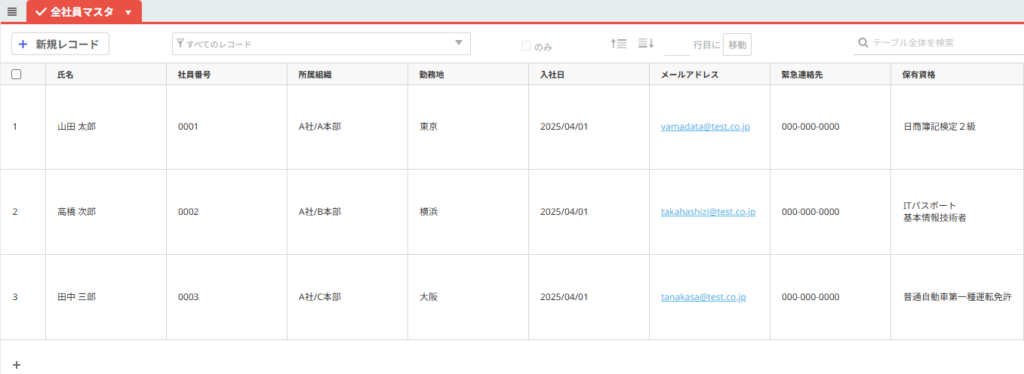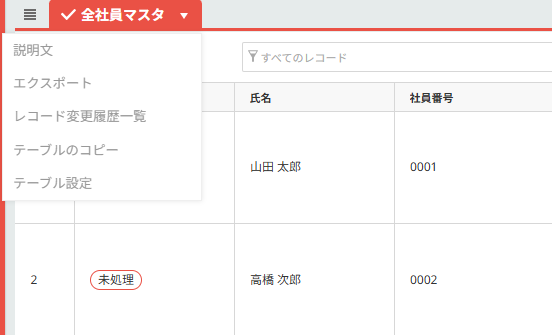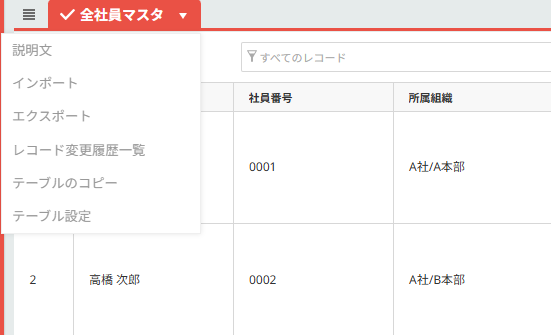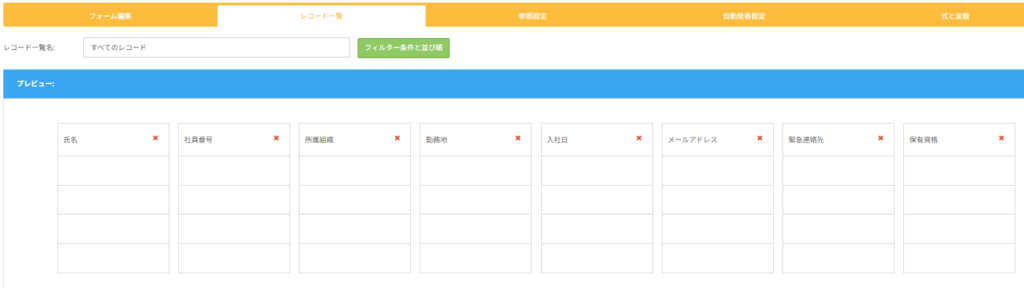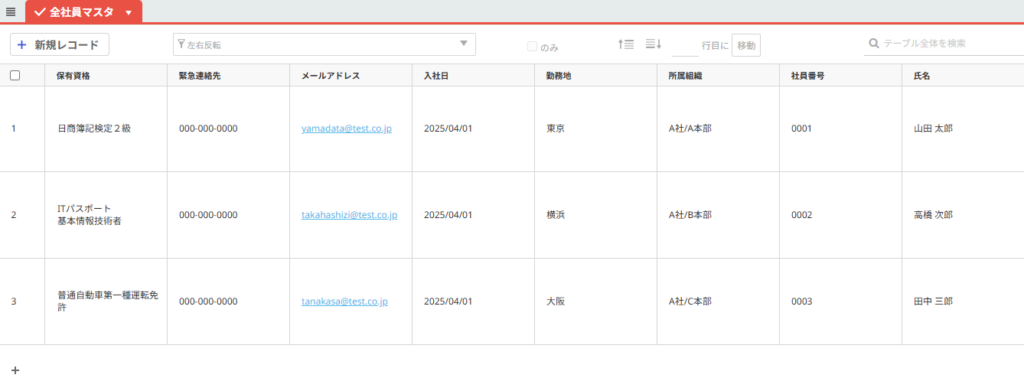レコードのインポート・エクスポートをマスターしよう!
皆さんは、Canbus.にデータをまとめて入力したい、あるいはCanbus.のテーブルに登録したデータを外部でも利用したい、そう思ったことはありませんか?
実は、Canbus.にはデータを一括で登録、編集、削除できるインポート機能、テーブル内のデータをCSVファイルに出力できるエクスポート機能が搭載されています!
今回の記事では、レコードのインポート・エクスポートを行う際に注意すべき点についてご案内いたします!
今回は、レコードのインポート・エクスポートで注意すべき点として、
・業務フローが有効のテーブルへのインポート
・エクスポート時の項目の並び順
の3つを紹介します。
今回の説明で使用するテナントでは、所属組織や勤務地といった社員情報をCanbus.内で管理しています。
ここでは、社員情報を管理する「全社員マスタ」テーブルを用いて説明します。
全社員マスタ
Canbus.にレコードをインポート・エクスポートする際の基本的な操作方法については、以下のボタンからご覧ください。
Canbus.では、特定フォーマットのCSVファイルをアップロードすることでデータをインポートし、レコードを一括で更新することができます。
しかし、表組み項目が含まれているテーブルにインポートを行う場合は少し注意が必要です。
ここでは「全社員マスタ」のインポートに使用するCSVファイルについて見ていきましょう。
「全社員マスタ」には、表組み項目である”保有資格”が配置されています。
表組み項目が配置されている場合、インポートに使用するCSVファイルは以下のような形式となります。
インポート用CSV(表組みあり)
では、表組み項目を配置していない場合とどのような違いがあるのでしょうか。
「全社員マスタ」から「保有資格」を削除し、CSVファイルにどのような変化が生じるかを見てみましょう。
インポート用CSV(表組みなし)
”保有資格”を削除したことによって、CSVファイルに大きな違いが発生していることがわかるかと思います。
具体的には、#TableID以降の項目と各レコードの2行目以降が無くなっています。
表組み項目を含むテーブルでは、表組み項目を含まない場合と比べてフォーマットに記載する情報が大幅に増加します。
表組み項目を含むテーブルにインポートを行う場合は、入力漏れの無いようにお気を付けください。
Canbus.に多数のレコードを一括で登録できるインポート機能はとても便利な機能ですが、実は業務フローが有効なテーブルでは使用することができません。
テーブルの業務フローが有効の場合と無効の場合を比較してみましょう。
ご覧いただいたように、インポート権限が付与されたユーザーで操作を行った場合でも、業務フローが有効の場合はインポートボタンが表示されていません。
業務フローが有効なテーブルには作業者や作業履歴、割当日時など多くのデータが登録されており、インポート時にそれらをすべて網羅することは非常に困難です。
そのため、業務フローが有効のテーブルではレコードのインポートができないようになっているのです。
Canbus.でレコードをエクスポートする際に”表示中のフィルターを適用”のチェックボックスを有効にしても、エクスポートされたファイルの項目の並び順が適用中のフィルターと一致しない場合があります。
具体的には、自身で作成したフィルターでレコードを表示した状態でエクスポートをしても、デフォルトフィルターの順番で出力されます。
「全社員マスタ」に項目の並び順を変更したフィルターを追加して実際の動作を見てみましょう。
「全社員マスタ」のデフォルトフィルターでは、「氏名、社員番号、所属情報、勤務地、入社日、メールアドレス、緊急連絡先、保有資格」の順で項目を表示するように設定されています。
では、「全社員マスタ」に「保有資格、緊急連絡先、メールアドレス、入社日、勤務地、所属情報、社員番号、氏名」の順番で項目を表示する”左右反転”というフィルターを追加してみましょう。
”左右反転”を適用した場合、項目の並び順は以下のように変更されます。
”左右反転”を適用し、”表示中のフィルターを適用”のチェックを有効にした状態でエクスポートを実行すると、以下のようなCSVファイルが出力されます。
エクスポートされたファイルを見ると、項目の並び順が適用中の”左右反転”ではなく、デフォルトフィルターの順番になっていることがわかります。
“表示中のフィルターを適用”のチェックボックスを有効にしてエクスポートを実行した場合でも、項目の並び順はデフォルトフィルターに準拠します。
“表示中のフィルターを適用”を有効に設定した場合、出力するレコードや項目の種類を適用中のフィルターの設定に変更することができますが、項目の並び順をフィルターごとに変更することはできませんのでお気を付けください。
今回は\レコードのインポート・エクスポートを行う際に注意すること/について紹介しました。
本記事をご参考にレコードのインポート・エクスポートを活用していただくことで、アプリ運用の一助になれば幸いです。
今後もCanbus.の機能についての記事を投稿いたしますので、ぜひご確認ください。